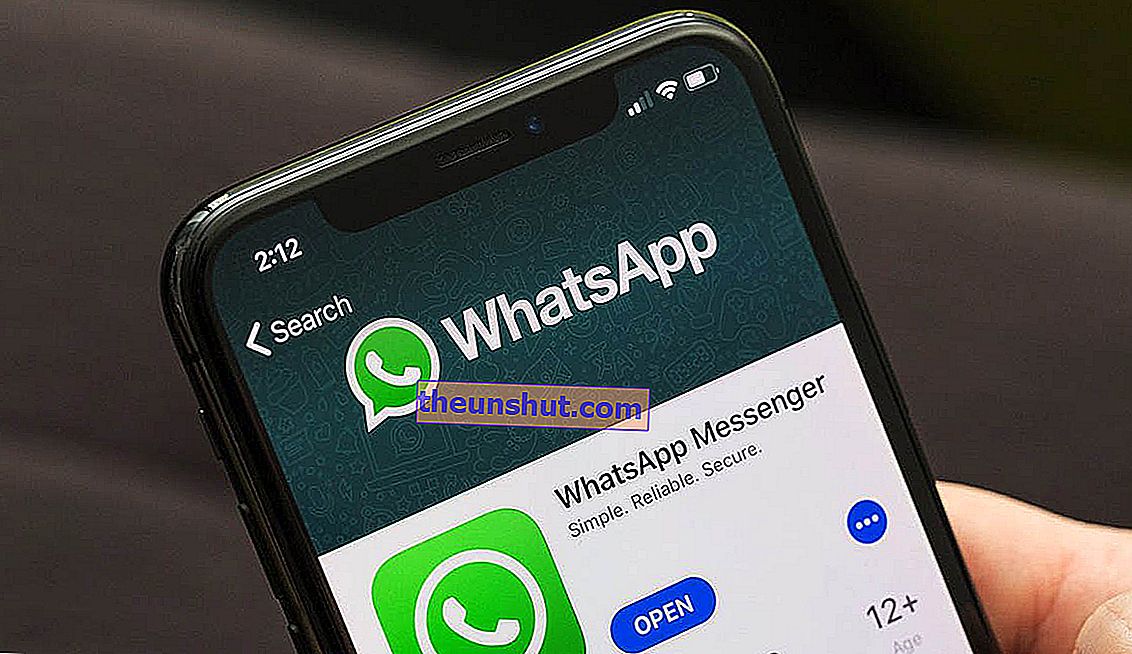
WhatsApp - це програма, яка стала необхідною для більшості користувачів. У цій публікації ми пояснюємо, як ви можете встановити WhatsApp на свій ПК, щоб мати змогу користуватися додатком більш комфортно і без необхідності вдаватися до вашого смартфона.
Перш за все, слід пояснити, що додаток WhatsApp на ПК буде служити зв'язком зі смартфоном , оскільки він і надалі буде залежати від нього для функціонування. Після того, як це буде з’ясовано, ми вже бачимо два найкращих способи встановлення WhatsApp у Windows 10.
Встановіть WhatsApp за допомогою ярлика Chrome
Цей простий прийом заснований на WhatsApp Web та можливості браузера Chrome використовувати програми PWA. Веб-сервіс WhatsApp вийшов на ринок наприкінці 2015 року, і з тих пір ним щодня користуються мільйони людей
Першим кроком буде вхід на веб-сайт WhatsApp та посилання на наш смартфон. Для цього нам просто потрібно відсканувати QR-код, який з’явиться на екрані. Після зв’язку нашого мобільного з WhatsApp Web ми тепер можемо користуватися службою обміну повідомленнями з нашого комп’ютера.
Майте на увазі, що всі дані синхронізуються зі смартфоном , тому вони повинні знаходитись в одній мережі WiFi, щоб мати можливість ним користуватися.
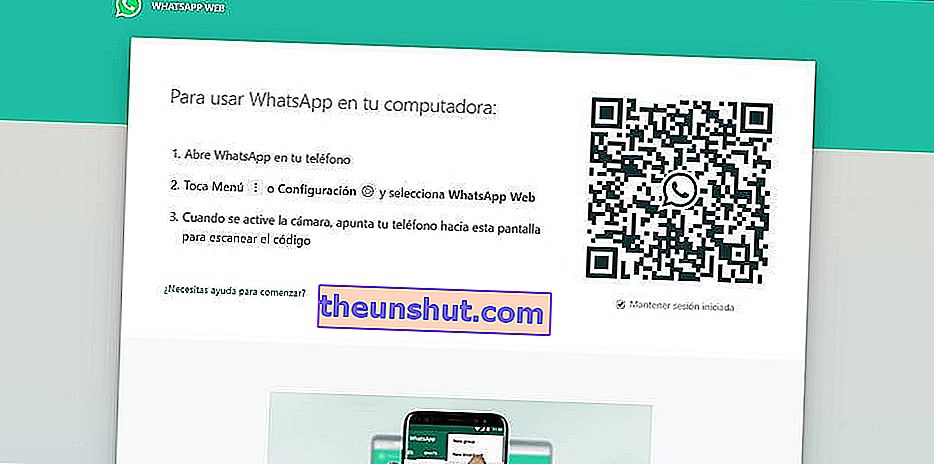
Після входу нам потрібно створити ярлик веб-програми WhatsApp . Це можна зробити дуже легко з меню у вигляді трьох точок у верхньому правому куті Chrome.
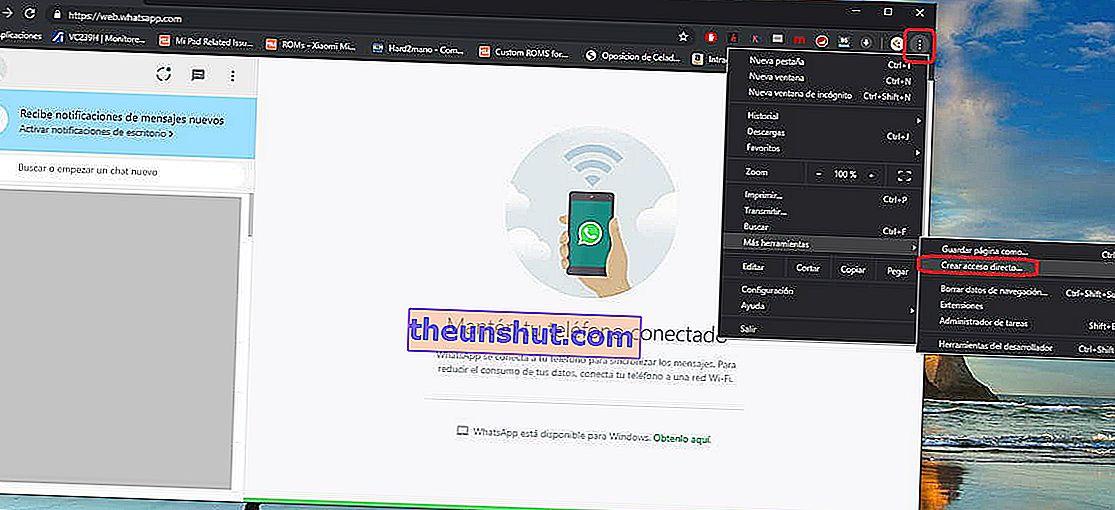
Рекомендується перевірити параметр запуску в окремому вікні . Таким чином, WhatsApp працюватиме як незалежний від Chrome процес, і ви зможете використовувати його без необхідності попередньо відкривати браузер.
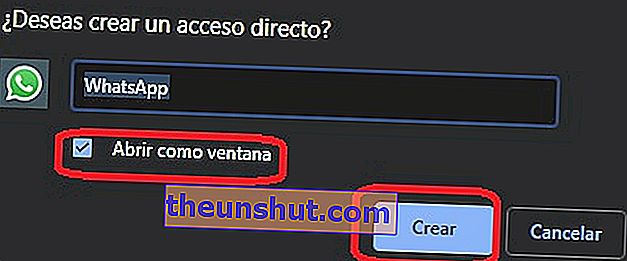
Після цього у вас з’явиться веб-сторінка WhatsApp, яка працює як програма PWA у Windows 10. Ви можете отримати доступ до програми з меню «Пуск» Windows 10.
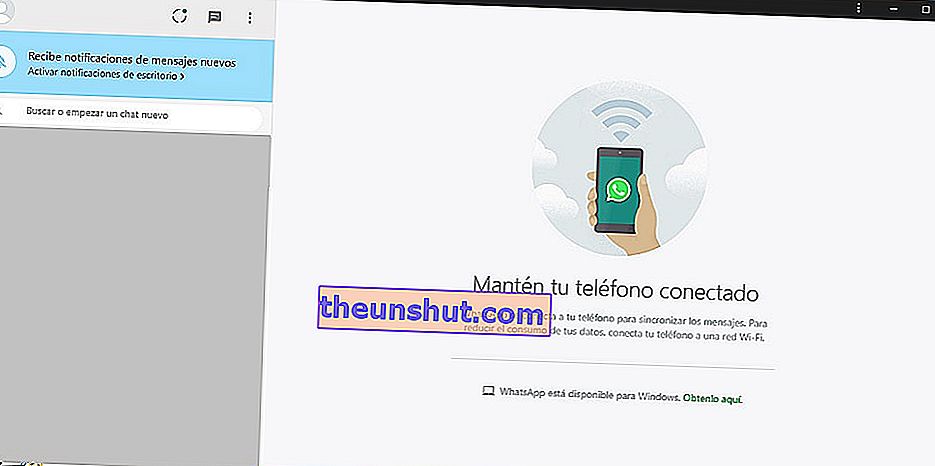
Встановіть WhatsApp із магазину Microsoft
Другий спосіб встановити WhatsApp на Windows 10 - через Microsoft Store . Після великої популярності WhatsApp Web популярний додаток для обміну повідомленнями спочатку потрапив до магазину програм Windows 10. Цей додаток працює як прогресивний веб-додаток.
Насправді ця програма працює дуже подібним чином до ярлика, який ми раніше створили у браузері Google Chrome, оскільки технологія, яка використовується обома, однакова. Найголовніша перевага полягає в тому, що при встановленні як універсальна програма Windows 10 він автоматично отримуватиме оновлення, оскільки це дуже важливо для виправлення можливих проблем безпеки, які можуть з’явитися.
Щоб його знайти, вам просто потрібно скористатися пошуковою системою в магазині додатків Windows 10.
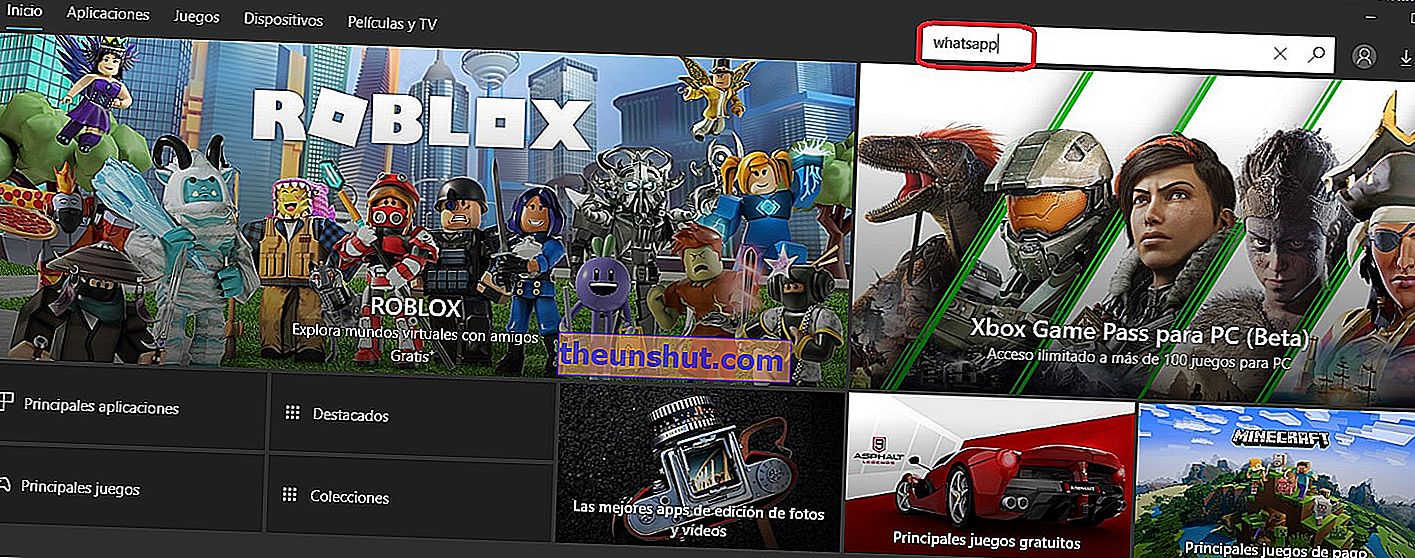
Знайшовши його, натисніть кнопку « Отримати », і процес встановлення почнеться. Розмір файлу становить приблизно 145 МБ.
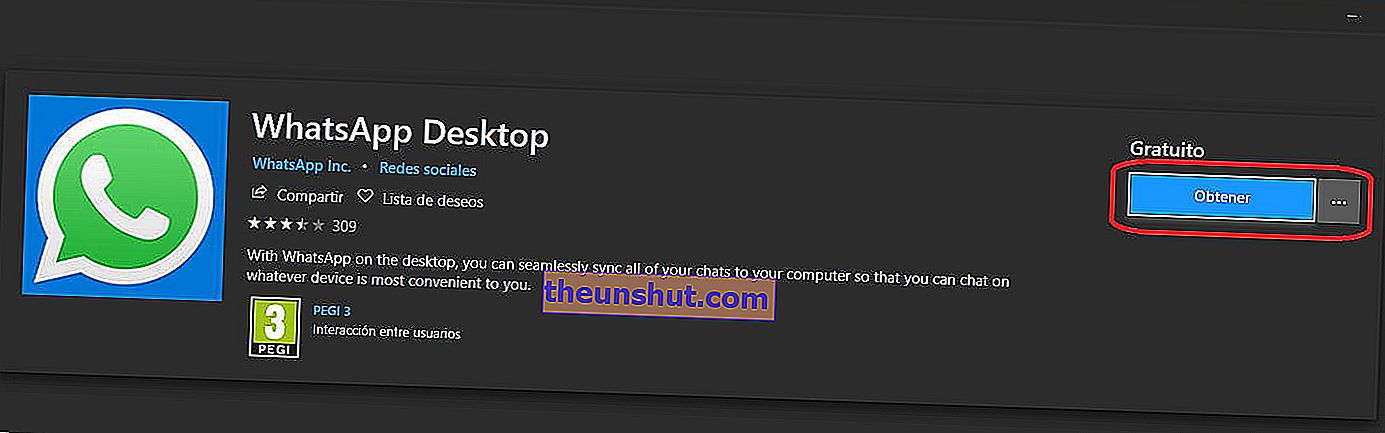
Після встановлення програми ми відкриваємо її, і вона попросить нас відсканувати QR-код для синхронізації програми з мобільним телефоном.

Завдяки цьому ми тепер можемо використовувати популярний додаток для обміну повідомленнями з ПК . У цьому випадку це буде продовжувати залежати від роботи смартфона, тому ви повинні мати його поруч.
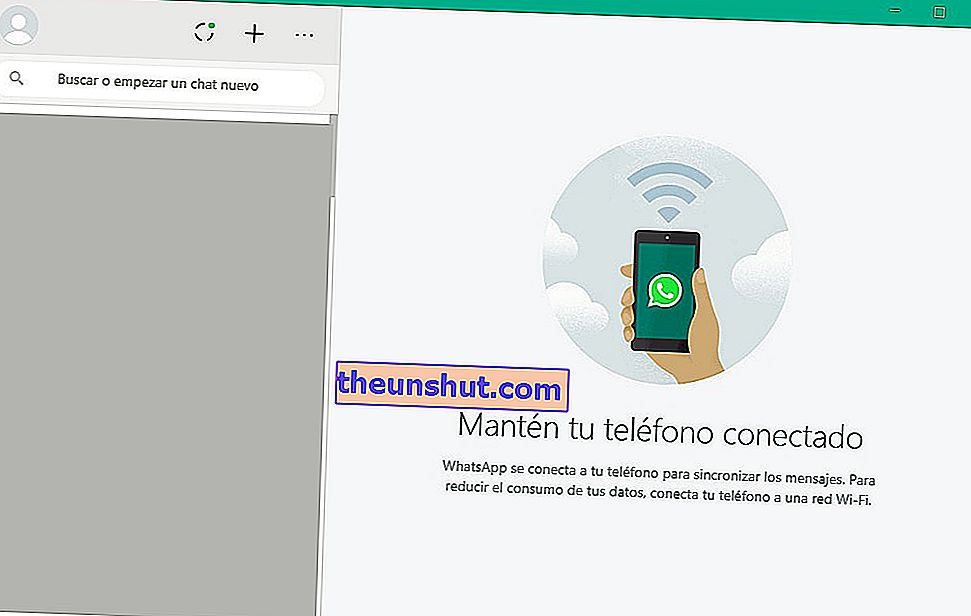
Це два найкращих способи встановити WhatsApp у Windows 10. На даний момент нам доведеться чекати, поки ми зможемо шукати додаток WhatsApp, не маючи смартфона поруч. Якщо вам сподобалось, ви можете поділитися публікацією в соціальних мережах, щоб вона могла допомогти всім користувачам, які її потребують.
